Uporaba modela ocenjevanja obsega dela v poenotenem usmerjanju (predogledna različica)
Vsi kanali za storitve za stranke ponuja nabor zmogljivosti, ki razširjajo zmogljivosti storitve Dynamics 365 Customer Service Enterprise, da omogoča organizacijam, da se takoj povežejo in sodelujejo s svojimi strankami prek kanalov za digitalno sporočanje. Za dostop do storitve Vsi kanali za storitve za stranke je potrebna dodatna licenca. Za več informacij glejte strani Pregled cen za Dynamics 365 Customer Service in Cenik za Dynamics 365 Customer Service.
Pomembno
Če želite uporabljati to funkcijo, jo morate vklopiti in sprejeti pogoje licence. Kaj so poskusne funkcije in kako jih omogočim?
Poskusna funkcija je funkcija, ki ni dokončana, vendar je na voljo, še preden postane del uradne različice, tako da lahko stranke dostopajo do nje in posredujejo povratne informacije. Poskusne funkcije niso za komercialno uporabo, njihovo delovanje je lahko omejeno.
Ta funkcija se bo še spremenila, zato ni namenjena komercialni uporabi. Uporabljajte jo samo v preskusnem okolju in okolju za razvoj.
Microsoft ne zagotavlja podpore za to funkcijo predogleda. Tehnična podpora za Microsoft Dynamics 365 vam v primeru težav ali vprašanj ne bo mogla pomagati. Funkcije predogledna različica niso namenjene produkcijski uporabi in zanje veljajo ločeni dodatni pogoji uporabe.
S pomočjo modela ocenjevanja obsega dela lahko razvrščate in usmerjate delovne naloge.
S pomočjo tehnike ocenjevanja lahko ugotovite, koliko časa bo potrebnega za obravnavo delovne naloge, na podlagi te ocene pa lahko delovno nalogo usmerite k posredniku, ki jo je sposoben opraviti.
Obseg dela je mogoče opredeliti kot čas, ki je potreben za razrešitev delovne naloge oziroma kot čas, ki se za delovno nalogo porabi preden se delovna naloga premakne na naslednjo stopnjo, ki jo določi organizacija.
Spodaj je nekaj primerov možne opredelitve obsega dela:
Ocenite čas, v katerem se posrednik odzove na odziv stranke po e-pošti in v skladu s tem izvedite dodelitev
Ocenite čas za analizo posrednika in v skladu s tem izvedite dodelitev
Ocenite čas za popolno razrešitev primera in v skladu s tem izvedite dodelitev
Ustvarjanje modelov ocenjevanja obsega dela
Modele ocene obsega dela lahko ustvarite za vsak zapis, ki je omogočen za poenoteno usmerjanje. Kontekst za kvalificiranje modela lahko pridobite z izbiro atributov. Obvezna sta najmanj dva atributa, določite pa lahko do 10 atributov. Posebej uporabni so atributi, ki označujejo resnost in prednost.
Na zemljevidu mesta Skrbniškega središča Customer Service izberite Usmerjanje. Prikaže se stran Usmerjanje.
Izberite Upravljanje za Usmerjanje na podlagi obsega dela.
Na strani, ki se prikaže, izberite Novo.
Na strani Nov model ocenjevanja obsega dela naredite naslednje:
Ime: vnesite ime modela.
V razdelku Povzetek podatkov izberite zapis, na primer »Težava (primer)«, za katerega želite ustvariti model.
V razdelku Atributi izberite vrednosti za polji Kategorični opis in Podroben opis. Dodate lahko do 10 atributov, ki bodo uporabljeni za kvalificiranje modela.
V razdelku Izračun dejanskega obsega dela izberite eno od naslednjih možnosti, da določite čas za obravnavo dohodne delovne naloge:
- Eno polje trajanja: izberite en atribut delovne naloge za zajem časa, in časovno enoto.
- Izračunano trajanje: izberite vrednosti za opredelitev obsega dela, ki označujeta čas začetka in konca.
- Primerek KPI pogodbe o ravni storitve: obseg dela izračunajte s pomočjo primerka KPI pogodbe o ravni storitve. Ta možnost uporabnikom omogoča, da za opredelitev obsega dela uporabijo pogodbe o ravni storitve, pri čemer se za opredelitev obsega dela uporabijo časovni žigi, ki so bili zajeti, ko delovna naloga izpolni kriterije uspeha zadevne pogodbe o ravni storitve.
Po želji lahko pogoje filtra določite tako, da bodo izbrani le ustrezni zapisi.
Če želite, lahko izberete datumski obseg za pridobivanje zapisov.
Model preglejte in ga shranite.
Izberite možnost Kvalificiranje modela umetne inteligence. Zavihek Kvalificiranje prikazuje stanje kvalificiranja, ki lahko traja tudi nekaj ur in je odvisno od uporabljenih pogojev. Ko je model kvalificiran, se na strani prikaže sporočilo Model je uspešno objavljen.
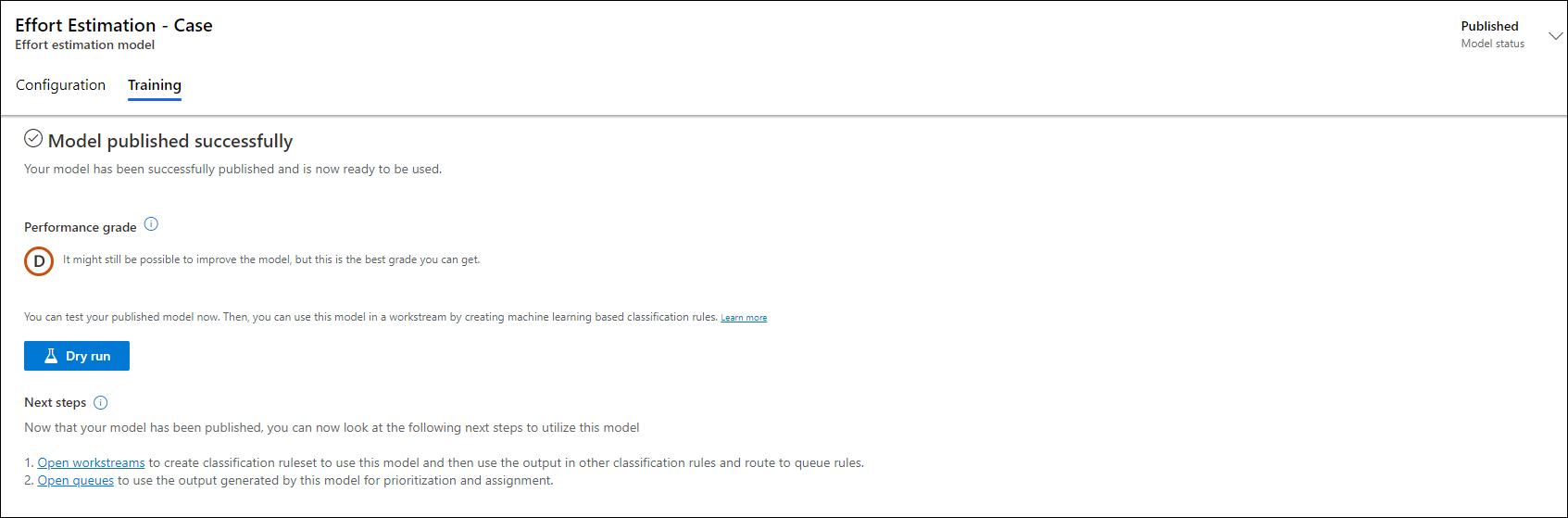
Če želite, lahko uporabite Preskusni zagon in izberete vhodno vrednost, da preizkusite model. Na voljo so naslednji podatki:
- Vrednost obsega dela (v minutah): čas v minutah, ki je predviden za obravnavo delovne naloge.
- Ocena zanesljivosti: stopnja zanesljivosti predvidevanja obsega dela v odstotkih.
Ocena uspešnosti
Ocena uspešnosti modela je označena s črko A, B, C, D, E ali F. Črke označujejo kakovost modela v padajočem vrstnem redu. Več informacij: Predvidevanje uspešnosti modelov
Ustvarjanje pravil razvrščanja na podlagi modela ocenjevanja obsega dela
Ko svoje modele ocenjevanja obsega dela kvalificirate, lahko na podlagi modelov ustvarite pravila razvrščanja in jih uporabite hkrati z drugimi pravili za lažjo kategorizacijo delovnih nalog in njihovo usmerjanje k primernim posrednikom, ki bodo pomagali pri reševanju težav.
Ustvarite ali uredite tok dela. Več informacij: Ustvarjanje tokov dela
Pojdite v razdelek Razvrstitev dela (izbirno) in ustvarite pravilo za razvrstitev. Več informacij: Konfiguracija nizov pravil za razvrstitev dela
V pogovornem oknu Ustvarjanje niza pravil za razvrstitev dela izberite vrsto pravila Model strojnega učenja in nato izberite vrsto Ocenjevanje obsega dela.
V razdelku Izberite model ocenjevanja obsega dela izberite model, ki ga želite uporabiti za predvidevanje, in nato izberite Ustvari.
Na strani, ki se prikaže, izberite vhodne atribute, ki jih želite uporabiti za ocenjevanje obsega dela. Polji Kategorični opis in Podroben opis sta obvezni, vendar lahko uporabite do 10 atributov. Izhodna atributa Vrednost obsega dela (v minutah) in Ocena zanesljivosti za obseg dela sta privzeta in ju ni mogoče urejati.
Če želite vhodne atribute uporabiti za kanale za sporočanje, morate nastaviti spremenljivke konteksta bota ali anketo pred pogovorom.
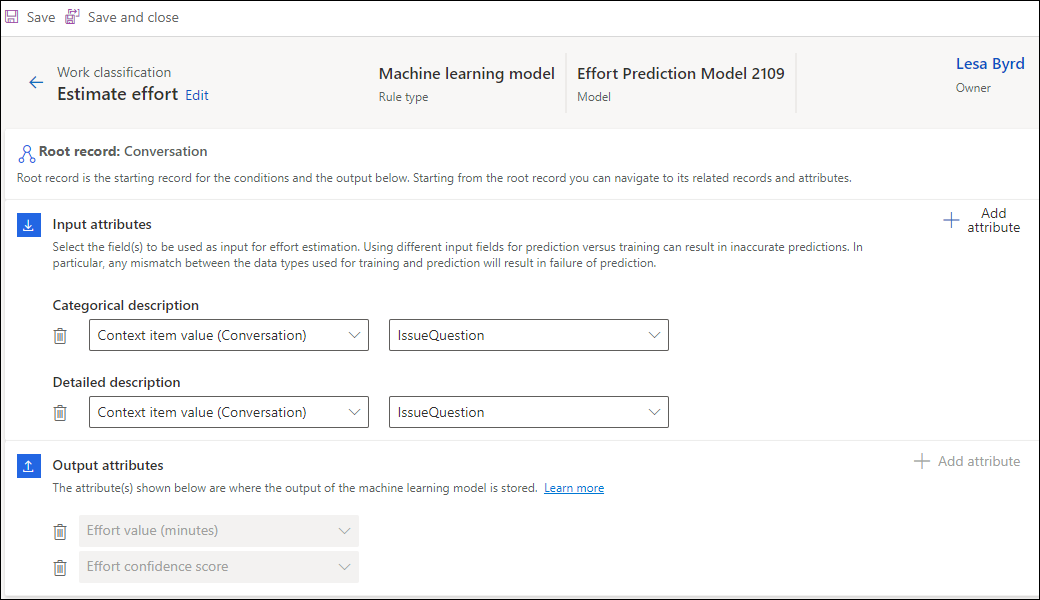
opomba,
Za posamezen tok dela lahko določite le eno pravilo ocenjevanja obsega dela.
Ustvarjanje pravil za usmerjanje v čakalne vrste
Na podlagi ocenjevanja obsega dela ustvarite pravila za usmerjanje v čakalne vrste.
Za tok dela, v katerem ste ustvarili pravilo, ki temelji na ocenjevanju obsega dela, v razdelku Pravila usmerjanja izberite Ustvari niz pravil ali Več informacij pri možnosti Usmerjanje v čakalne vrste in ustvarite pravilo. Več informacij: Konfiguracija nizov pravil in pravil za usmerjanje v čakalne vrste
Ustvarite pravilo, da določite pogoje, in izberite čakalno vrsto, kateri morajo biti dodeljene delovne naloge, ko so pogoji izpolnjeni.
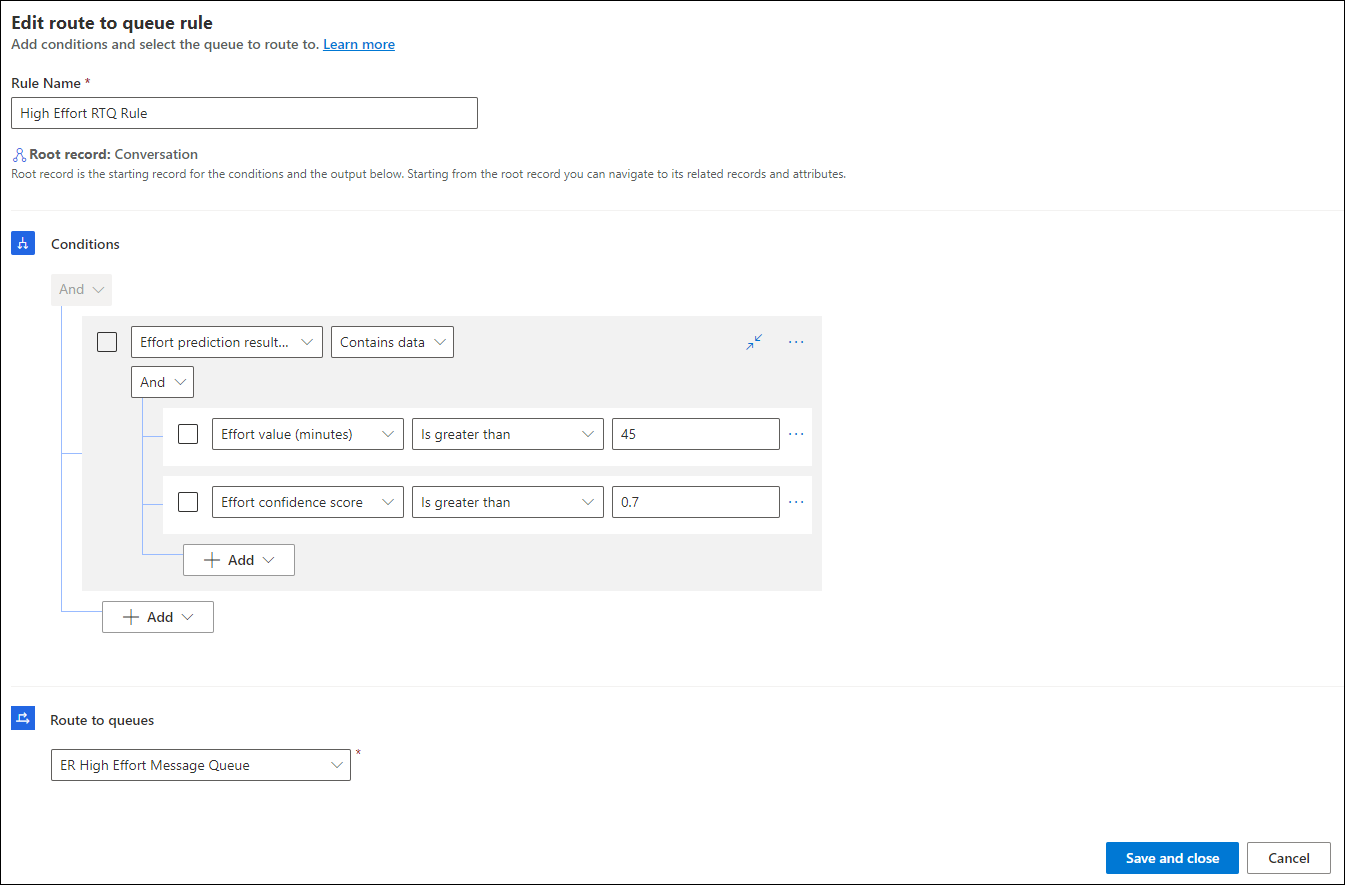
Uporaba diagnostike za analiziranje učinkovitosti modelov ocenjevanja obsega dela
S pomočjo diagnostike usmerjanja si lahko ogledate, kako so bile delovne naloge razvrščene in usmerjene, potem ko ste konfigurirali pravila.
Ogledate si lahko, kako je bil model ocenjevanja obsega dela uporabljen za usmerjanje določene delovne naloge.
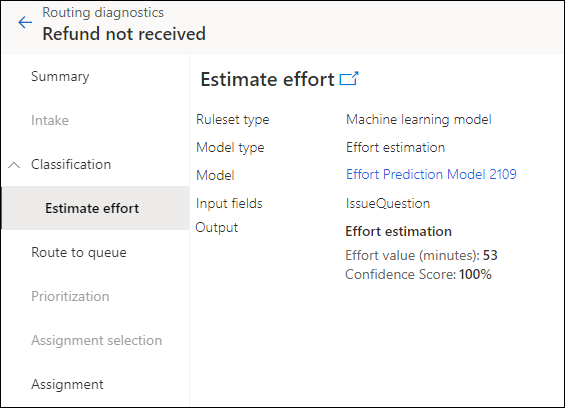
Jezikovna podpora za modele ocenjevanja obsega dela
Usmerjanje, ki temelji na oceni obsega dela, je podprto le v naslednjih jezikih:
- arabščina
- danščina
- nizozemščina
- angleščina
- francoščina
- nemščina
- italijanščina
- japonščina
- španščina
Glejte tudi
Pregled poenotenega usmerjanja
Kako nastaviti poenoteno usmerjanje
Povratne informacije
Kmalu na voljo: V letu 2024 bomo ukinili storitev Težave v storitvi GitHub kot mehanizem za povratne informacije za vsebino in jo zamenjali z novim sistemom za povratne informacije. Za več informacij si oglejte: https://aka.ms/ContentUserFeedback.
Pošlji in prikaži povratne informacije za